win7系统升级后无法启动怎么办?
自2020年1月14日开始,微软宣布正式停止对win7系统的支持,那么以后将不会对win7系统进行安全修复和更新。而继续使用win7系统将会极大的增加病毒和恶意软件攻击的风险,并且出现升级后无法启动的问题,今天小编带来了win7系统升级后无法启动的解决方法,一起来看看吧。
win7系统升级后无法启动怎么办?
方法一、重置系统
1、win7系统是带自动还原点的,如果启动遇到了问题,关机后重启电脑,然后按住键盘上的:F8键。
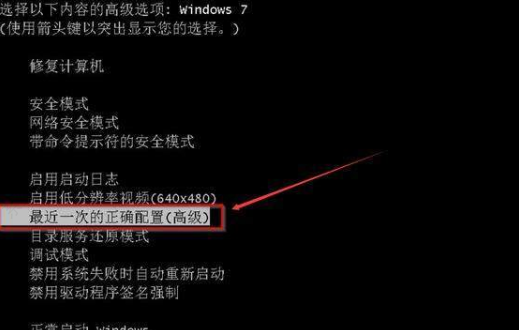
2、一直按F8,直到电脑进入“高级启动选项”;按住键盘上的↑↓键,选中“执行最后一次正确配置”回车。
3、执行这个还原操作后,系统就能正常开机了,一般都会解决不能正常启动的问题,经过好几次验证了。
方法二、禁用显卡驱动
1、如果你win7的系统的更新服务没有关掉,系统会在后台给你更新安装相应的驱动和补丁,有时候也会导致无法开机。更新的显卡驱动如果不兼容,也会导致win7无法正常启动,解决方法还是开机按F8进入高级启动选项。
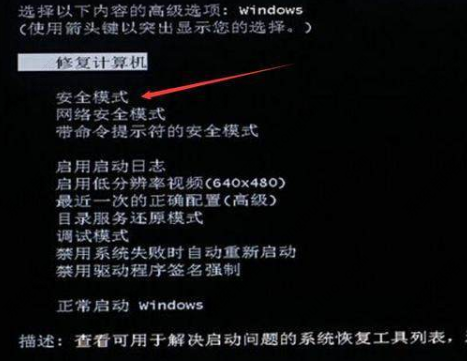
2、进入高级启动选项后,按住键盘上的↑↓键,选择“安全模式”回车即可进入安全模式。
3、进入系统后右击计算机—管理—设备管理器,在里面找到显示适配器,右击鼠标,禁用。
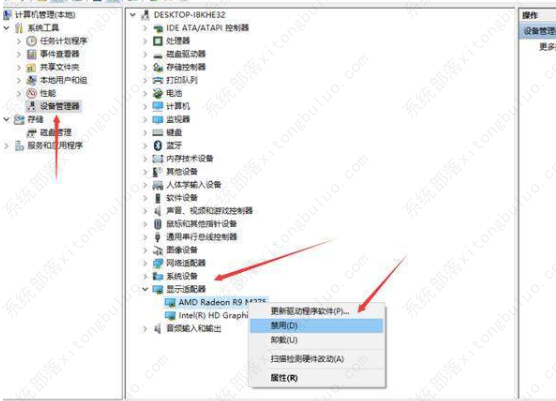
方法三、重装win7系统
准备工作
1、下载石大师装机大师并安装,然后将8G及以上的U盘制作成U盘启动盘。
注意:制作期间,U盘会被格式化,因此U盘中的重要文件请注意备份。如果需要安装系统的是C盘,重要文件请勿放在C盘和桌面上。
2、用户需要在网络上搜索自己想要安装的系统,然后下载Win7系统镜像并存入u盘启动盘中。小编推荐安装【2023最新Win7 64位旗舰版[纯净,稳定,新机型] V2023】。
3、U盘连接电脑的前提下,重启电脑后按下相应的快捷启动键进入快捷启动菜单,将U盘设置为第一启动项即可。
U盘启动盘制作教程
1、运行“石大师一键重装”点击“我知道了”。
2、选择“U盘启动”点击“开始制作”。
3、正在下载U盘启动工具制作时所需的组件,请耐心等待。
4、跳出提示备份U盘内重要资料,如无需备份,点击“确定”。
5、选择自己想要安装的系统镜像,点击“下载系统并制作”,本软件提供的系统为原版系统(也可选择取消下载系统制作)。
6、正在下载系统镜像,请勿关闭软件。
7、正在制作U盘启动工具。
8、正在拷备系统镜像到U盘。
9、提示制作完成,点击“确定”。
10、选择“模拟启动”,点击“BIOS”。
11、出现这个界面,表示石大师U盘启动工具已制作成功。
U盘装机教程
1、制作好的U盘启动盘依然插在电脑上,重启电脑按快捷键选择U盘进行启动,进入后,键盘↑↓键选择第二个【02】启动Windows10PE x64(网络版),然后回车。(这个PE系统只是方便用户进行操作的,跟用户要安装什么系统无关)
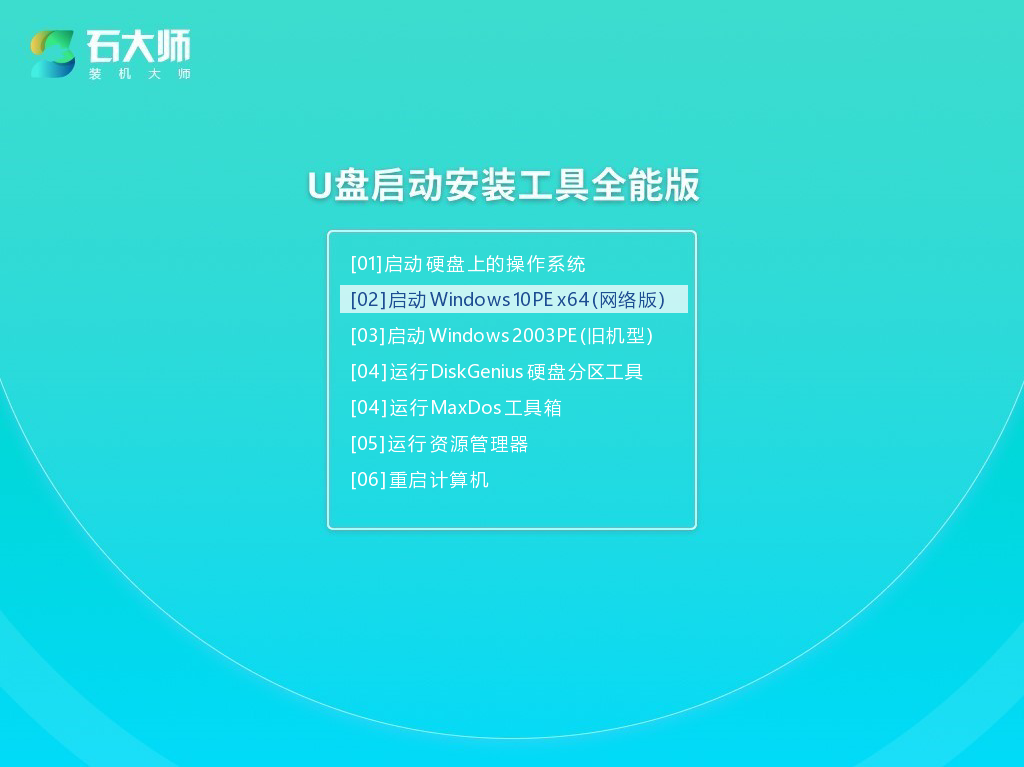
2、进入PE界面后,点击桌面的一键重装系统。
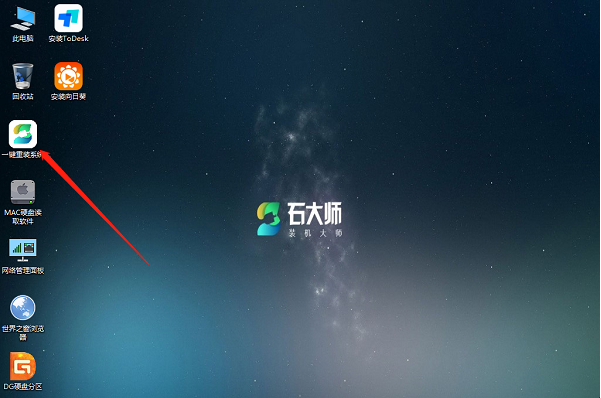
3、打开工具后,点击浏览选择U盘中的下载好的系统镜像ISO。
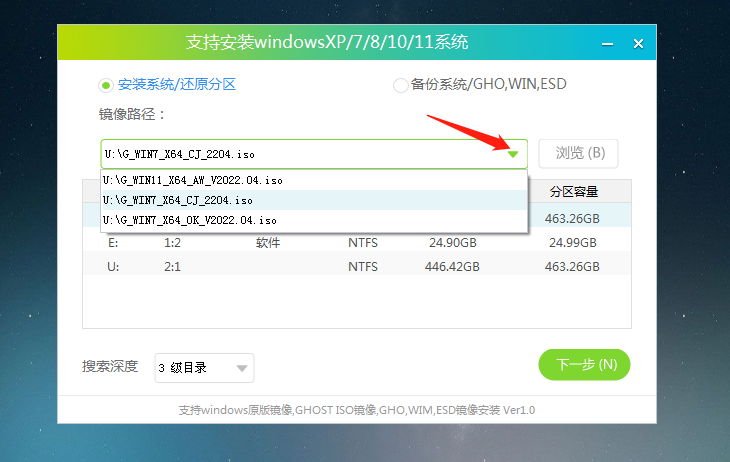
4、选择后,再选择系统安装的分区,一般为C区,如若软件识别错误,需用户自行选择。选择完毕后点击下一步。
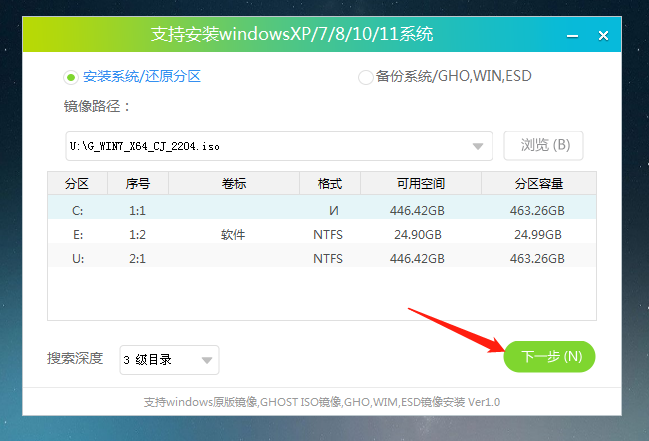
5、此页面直接点击安装即可。
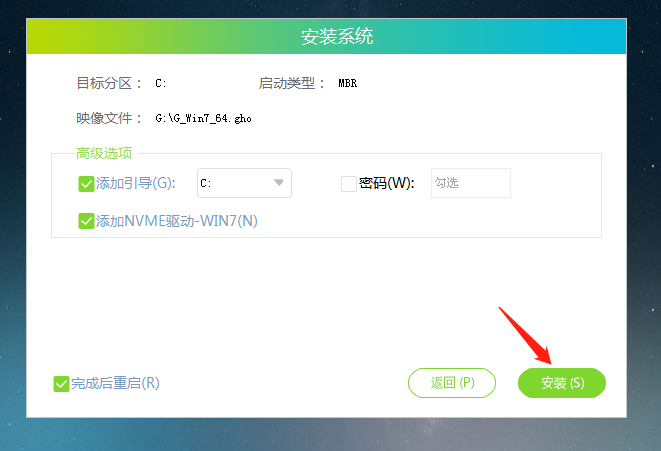
6、系统正在安装,请等候……

7、系统安装完毕后,软件会自动提示需要重启,并且拔出U盘,请用户拔出U盘再重启电脑。

8、重启后,系统将自动进入系统安装界面,到此,装机就成功了!

相关文章
- win7旗舰版下载_win7原装旗舰版_win7官方旗舰版64位下载
- VMware虚拟机Win7镜像下载_虚拟机专用Win7镜像中文版系统
- windows7无法搜索新更新怎么办?
- Win7游戏专用精简版iso下载_Win7游戏专用免激活精简版
- win7关机很久都关不上怎么办?
- win7时间不能自动更新的三种解决方法
- win7密码输入错误被锁定了怎么办?
- win7edge浏览器打不开网页怎么办?win7edge浏览器打不开网页解决方法
- Win7提示对象不支持此属性怎么办?
- 最精简最稳定最流畅win7镜像_最精简最稳定最流畅Win7镜像64位
- win7怎么查看端口是哪个进程的?
- win7已达到计算机的连接数最大值无法使用的解决方法
- win7系统的可移动磁盘打不开怎么办?
- win7电脑高级系统设置打不开的解决方法
- win7 update无法检查更新怎么解决?
- win7系统无法打开exe可执行文件的三种解决方法
相关推荐
-
Win7骨头精简版200miso V2023

Win7骨头精简版200miso大幅度简化了系统程序和组件,为用户提供极为小巧的安装包,让你可以快速运行,流畅使用。即使是老机子也能毫不吃力地运行这个系统,以满足用户的办公、学习和娱乐需求。另外,这个系统虽然简化,但是依然保留了Win7的核心特色,给你完美体验。
-
Win7 64位俄罗斯大神极限精简版 V2023

Win7 64位俄罗斯大神极限精简版是一款经过了合理瘦身的优秀系统!在合理科学的瘦身技术之下系统的体积变的非常小巧了!安装也更加的方便,感兴趣的小伙伴们快来系统部落下载体验吧。
-
win7永久免费版 V2023

win7永久免费版 V2023是大家为大家准备的一款永久免费且激活的win7操作系统,这款系统有着强大的兼容性和稳定性,不管是什么电脑机型这里都可以一键安装,适用于办公、学习,喜欢的快来系统部落下载安装吧!
-
Win7纯净版32位 V2023

Win7纯净版32位 V2023是非常纯净的系统之家win7纯净版镜像文件,这款系统仅做适当精简和优化,在追求速度的基础上充分保留原版性能及兼容性,用户可以随时选择下载安装体验,装机速度非常的快。
-
Win7旗舰版32位 V2023

Win7旗舰版32位 V2023是小编为大家准备系统之家2023年最新的win732位系统镜像,这款系统兼容性非常的强,各种老旧机型都可以免费在线安装,而且是永久激活的,喜欢的用户快来下载吧!
-
Win7纯净版系统镜像[64位] V2023
![Win7纯净版系统镜像[64位] V2023](https://img.xitongbuluo.com/2023/0510/20230510095616677.jpg?imageView2/1/w/80/h/80/interlace/1)
Win7纯净版系统镜像[64位]是目前最稳定的电脑操作系统,改进了原始系统设置的各个方面,并且兼容所有硬件设备,经过各大杀毒厂家的检测,系统内部没有病毒、恶意锁定等问题,为用户操作和日常维护提供新的体验,有需要的用户快来系统部落下载体验吧!



















